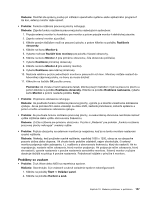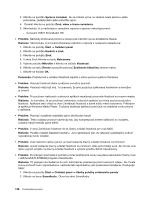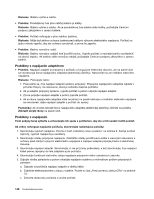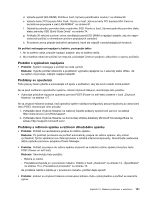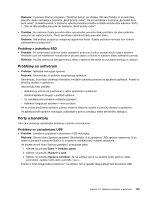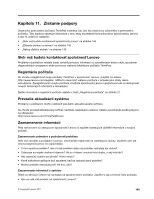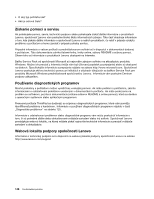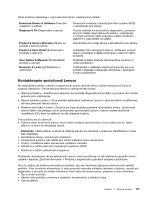Lenovo ThinkPad X1 (Slovakian) User Guide - Page 160
Jednotky a iné ukladacie zariadenia, Problémy s jednotkou pevného disku
 |
View all Lenovo ThinkPad X1 manuals
Add to My Manuals
Save this manual to your list of manuals |
Page 160 highlights
Riešenie: Batéria je takmer vybitá. K počítaču pripojte napájací adaptér a zapojte ho do elektrickej zásuvky. • Problém: Po stlačení klávesu Fn na návrat z režimu spánku ostane obrazovka počítača prázdna. Riešenie: Skontrolujte, či nebol externý monitor odpojený alebo vypnutý, kým bol počítač v režime spánku. Ak ste externý monitor odpojili alebo vypli, pripojte ho alebo zapnite skôr, ako sa znova pokúsite o prepnutie počítača z režimu spánku. Ak sa pokúšate o prepnutie počítača z režimu spánku bez pripojeného alebo zapnutého externého monitora a obrazovka počítača ostane prázdna, stlačením kombinácie klávesov Fn + F7 sa prepnite na obrazovku počítača. • Problém: Počítač sa nevráti z režimu spánku alebo indikátor režimu spánku ostane rozsvietený a počítač nefunguje. Riešenie: Ak sa počítač nevráti z režimu spánku, príčinou môže byť to, že sa do režimu spánku alebo režimu hibernácie prepol automaticky z dôvodu vybitej batérie. Skontrolujte indikátor režimu spánku. - Ak indikátor režimu spánku svieti, počítač je v režime spánku. Pripojte k počítaču napájací adaptér a potom stlačte kláves Fn. - Ak indikátor režimu spánku nesvieti, počítač je v režime hibernácie alebo je vypnutý. Pripojte k počítaču napájací adaptér a potom stlačte vypínač napájania na obnovenie prevádzky. Ak sa systém stále nedokáže vrátiť z režimu spánku, je možné, že prestal reagovať a vy nebudete môcť vypnúť počítač. V tomto prípade treba vynulovať počítač. Ak ste neuložili svoje údaje, môžete o ne prísť. Počítač vynulujte stlačením a podržaním vypínača napájania na 4 alebo viac sekúnd. Ak systém stále nereaguje, odpojte napájací adaptér a vynulujte systém vložením vyrovnanej kancelárskej sponky do otvoru núdzového vynulovania. Otvor núdzového vynulovania vyhľadajte pomocou informácií uvedených v časti „Pohľad zospodu" na stránke 6. • Problém: Počítač neprechádza do režimu spánku alebo režimu dlhodobého spánku. Riešenie: Skontrolujte, či nebola vybratá voľba, ktorá by zabránila tomu, aby počítač prešiel do režimu spánku alebo režimu dlhodobého spánku. Ak sa počítač pokúsi prejsť do režimu spánku, ale požiadavka je odmietnutá, zariadenie pripojené ku konektoru USB môže byť vypnuté. V takom prípade vykonajte operáciu horúceho odpojenia a pripojenia zariadenia USB. • Problém: Keď je počítač v režime dlhodobého spánku, batéria sa mierne vybíja. Riešenie: Ak je zapnutá funkcia prebudenia, počítač spotrebúva malé množstvo energie. Nie je to porucha. Podrobnosti nájdete v časti „Režimy úspory energie" na stránke 34. Jednotky a iné ukladacie zariadenia Táto časť obsahuje problémy s dvomi jednotkami: jednotkou pevného disku a jednotkou SSD. Problémy s jednotkou pevného disku • Problém: Jednotka pevného disku vydáva prerušovaný drnčiaci zvuk. Riešenie: Drnčiaci zvuk môžete počuť: - Keď jednotka pevného disku začína alebo končí prístup k údajom. - Keď jednotku pevného disku prenášate. - Keď prenášate počítač. Toto je normálna charakteristika jednotky pevného disku, nie je to porucha. • Problém: Jednotka pevného disku nefunguje. 142 Používateľská príručka